Gzip est une technologie qui réduit la taille des fichiers en ligne en compressant leurs données. Il fonctionne le mieux avec les fichiers texte tels que les fichiers HTML, CSS et JavaScript utilisés sur les sites web.
La compression Gzip produit des fichiers plus petits qui sont plus rapides à télécharger. Elle peut être utilisée pour améliorer les performances de votre site WordPress.
Tous les navigateurs populaires supportent la compression Gzip. Ceci est important car les fichiers compressés doivent être décompressés après avoir été téléchargés puis affichés dans le navigateur.
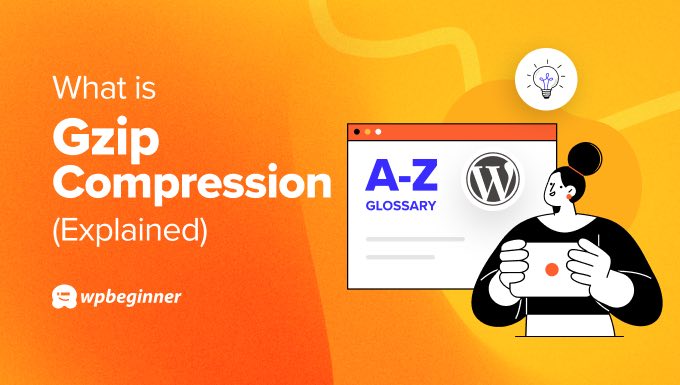
Comment fonctionne la compression Gzip ?
La compression Gzip est une méthode utilisée pour réduire la taille des fichiers, en particulier des fichiers texte tels que HTML, CSS et JavaScript.
Lorsqu’ils sont utilisés sur un site, les fichiers de données sont compressés avant d’être envoyés au navigateur de l’utilisateur. Cela permet de réduire le temps de téléchargement des fichiers et d’accélérer le chargement de votre site WordPress.
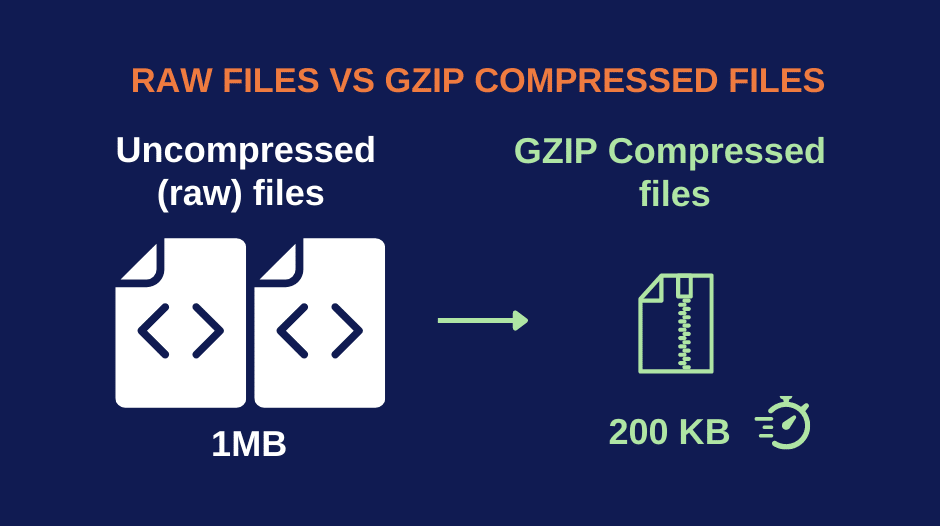
Les fichiers plus volumineux ont tendance à être davantage compressés que les fichiers plus petits. Ainsi, un gros fichier HTML peut diminuer de 70 %, tandis qu’un petit fichier JavaScript peut diminuer uniquement de 30 %.
Une fois que les données compressées arrivent sur votre ordinateur, le navigateur web décompresse et affiche automatiquement les fichiers. La compression Gzip est supportée par tous les navigateurs web populaires, les logiciels de serveur et les meilleures entreprises d’hébergement WordPress.
Comment la compression Gzip accélère-t-elle votre site WordPress ?
La compression Gzip ne modifie pas l’Apparence ou la fonctionnalité de votre site. Elle permet simplement un chargement plus rapide. En fait, les sites peuvent se charger 2 à 5 fois plus vite lorsque la compression Gzip est activée.
Vous avez peut-être remarqué qu’un outil de test de vitesse de site comme Google PageSpeed Insights recommande d’activer la compression Gzip pour améliorer les performances de votre site. Il affichera un message d’avertissement si la compression Gzip n’est pas activée sur votre site.
Par exemple, Google PageSpeed Insights estime que le site présenté dans la capture d’écran suivante se chargerait 3,15 secondes plus rapidement si la compression était activée.
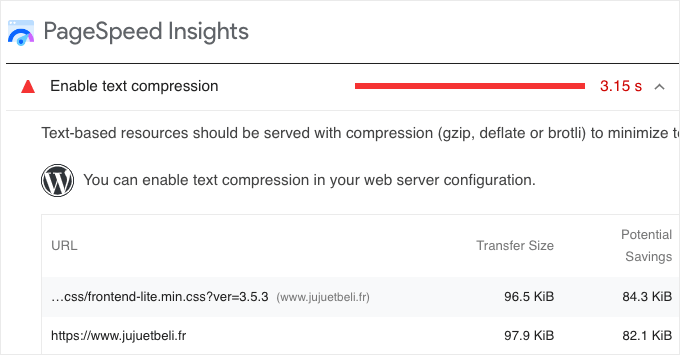
Un site plus rapide améliore l’expérience des utilisateurs/utilisatrices et peut générer davantage de ventes et de conversions pour votre entreprise.
Des temps de chargement plus rapides sont également un facteur de classement dans les moteurs de recherche. Cela signifie que l’activation de la compression Gzip sur votre site peut également améliorer votre référencement.
Par défaut, la compression Gzip ne compresse pas les images ou les vidéos. Pour cela, vous devrez optimiser les images pour le web sur votre site WordPress.
Cependant, l’utilisation de la compression Gzip est importante si vous utilisez des images vectorielles SVG. En effet, ce format d’image est basé sur XML et la taille du fichier peut être compressée de 50 à 80 % avec Gzip.
Comment activer la compression Gzip avec une extension de mise en cache WordPress
Certains fournisseurs d’hébergement activent par défaut la compression Gzip sur tous les nouveaux sites. Vous apprendrez comment vérifier si votre site est déjà activé dans la section suivante de cet article.
Sinon, vous pouvez activer la compression Gzip en installant une extension de mise en cache WordPress sur votre site. Ces plugins utilisent plusieurs méthodes pour accélérer votre site, dont la compression Gzip.
Pour les meilleurs résultats, nous recommandons d’utiliser WP Rocket, WP Super Cache, ou W3 Total Cache. Nous utilisons WP Rocket sur le site WPBeginner.
WP Rocket active automatiquement la compression Gzip si votre hébergeur utilise le serveur Apache.
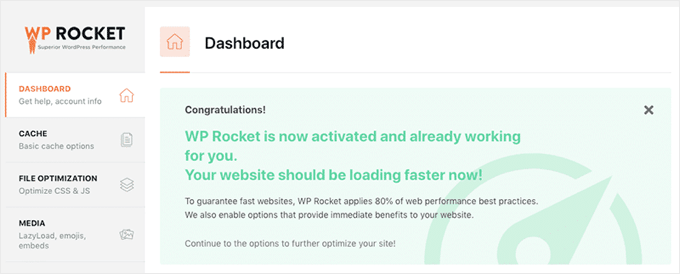
Pour les autres extensions de mise en cache, vous devrez peut-être activer la compression Gzip dans les Réglages de l’extension.
Pour des instructions détaillées, consultez notre guide sur l ‘activation de la compression Gzip dans WordPress.
Comment vérifier que la compression Gzip est activée ?
Votre fournisseur d’hébergement WordPress a peut-être déjà activé la compression Gzip pour vous. Par exemple, Bluehost active automatiquement la compression Gzip sur tous les nouveaux sites WordPress.
Vous pouvez vérifier si Gzip est activé sur votre site en consultant un outil de vérification de Gzip. Saisissez simplement l’URL de votre site et vous verrez apparaître le message “GZIP Is Enabled” (GZIP est activé) s’il fonctionne.
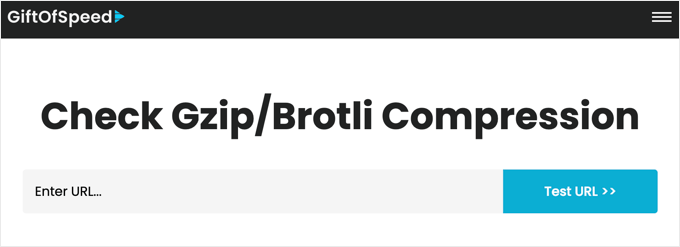
Si cela ne fonctionne pas, vous pouvez activer Gzip sur votre site en installant un plugin de mise en cache comme nous vous l’avons affiché ci-dessus, puis en testant à nouveau votre site.
Nous espérons que cet article vous a aidé à en savoir plus sur la compression Gzip dans WordPress. Vous pouvez également consulter notre liste de lectures complémentaires ci-dessous pour des articles liés à des astuces, des trucs et des idées utiles sur WordPress.
Si vous avez aimé cet article, veuillez alors vous abonner à notre chaîne YouTube pour obtenir des tutoriels vidéo sur WordPress. Vous pouvez également nous trouver sur Twitter et Facebook.
Additional Reading
- 5 meilleures extensions de mise en cache WordPress pour accélérer votre site (2025)
- Le guide ultime pour booster la vitesse et les performances de WordPress
- Comment accélérer votre site e-commerce (14 astuces éprouvées)
- Comment activer la compression GZIP dans WordPress (3 façons)
- Comment accélérer les performances de WooCommerce (12 conseils)
- Comment effectuer correctement un test de vitesse d’un site web (8 meilleurs outils)




